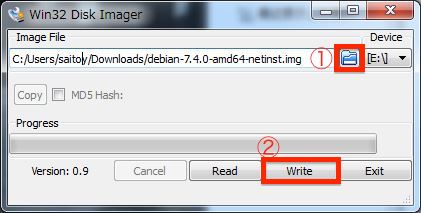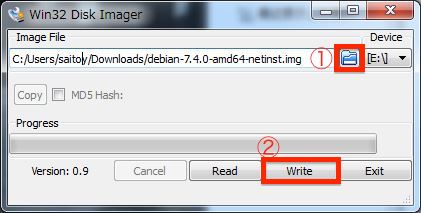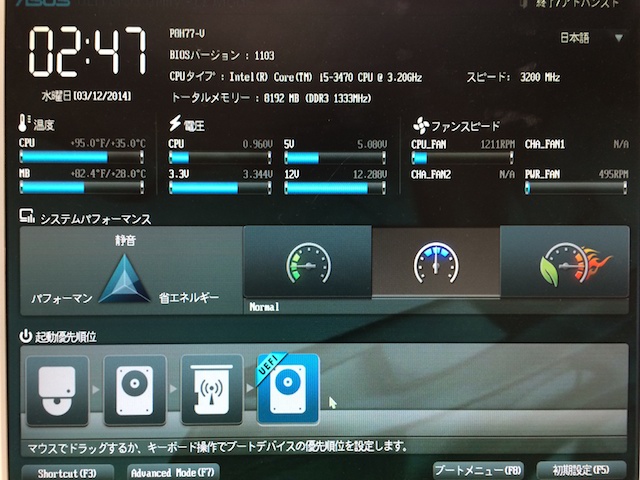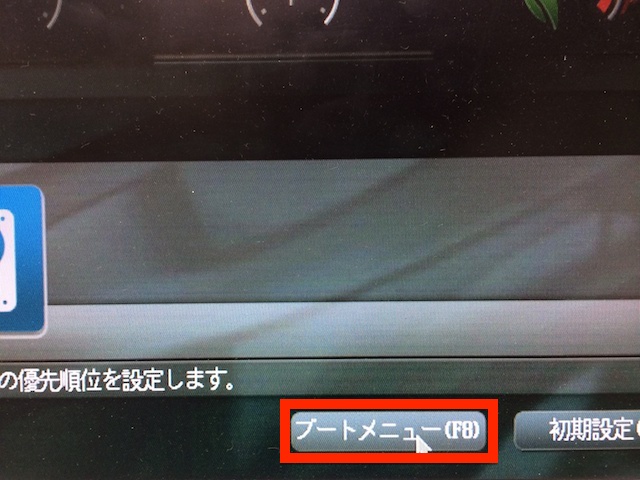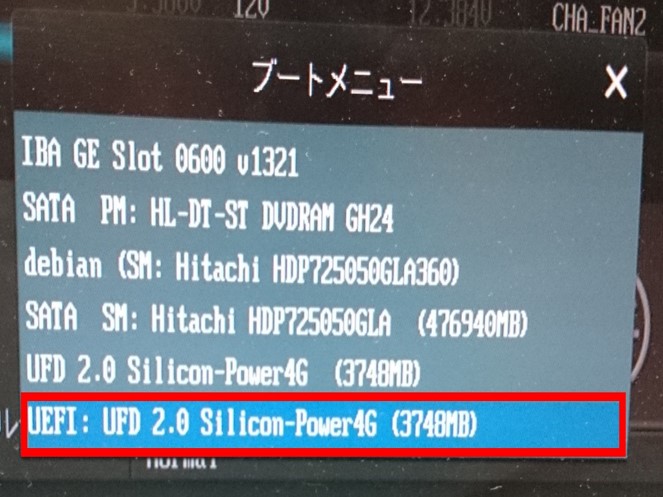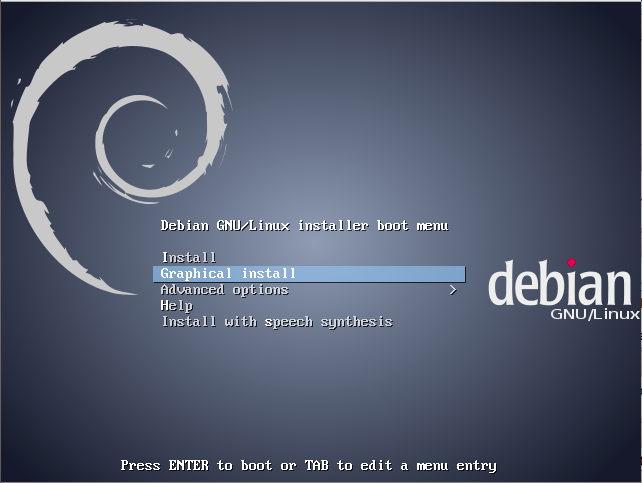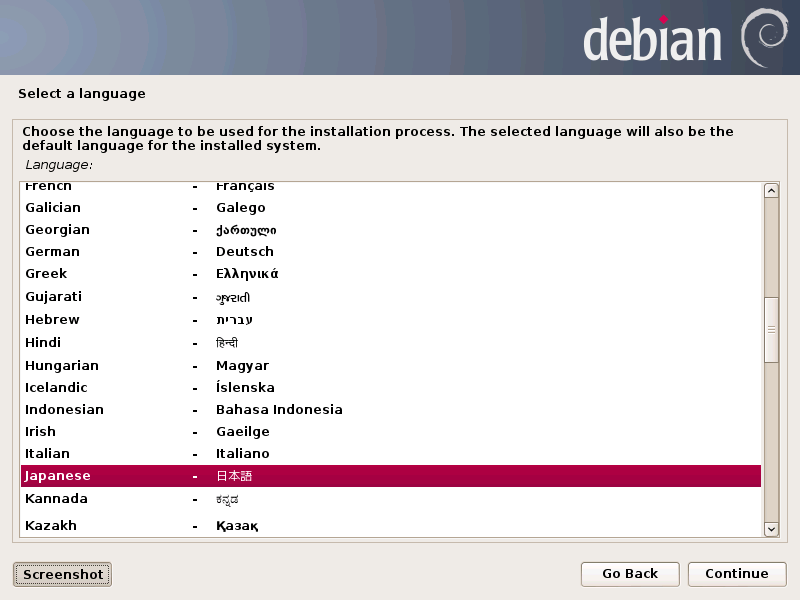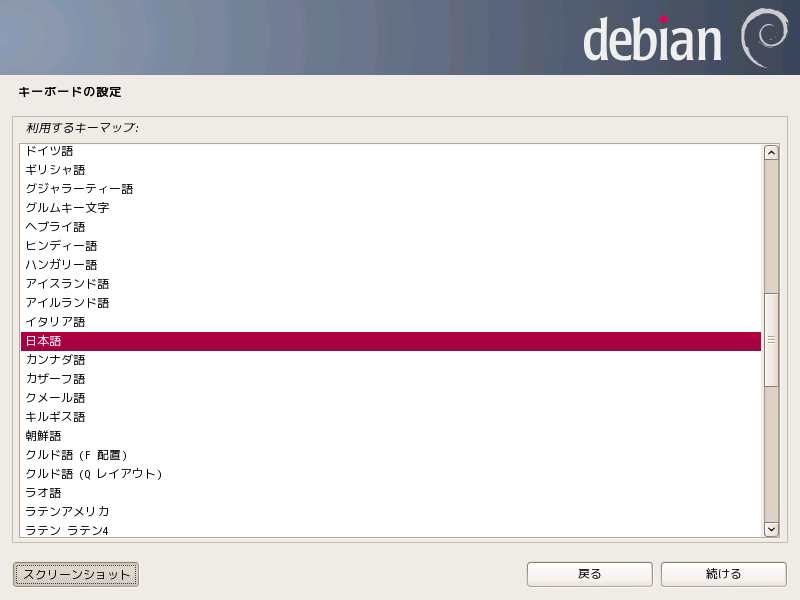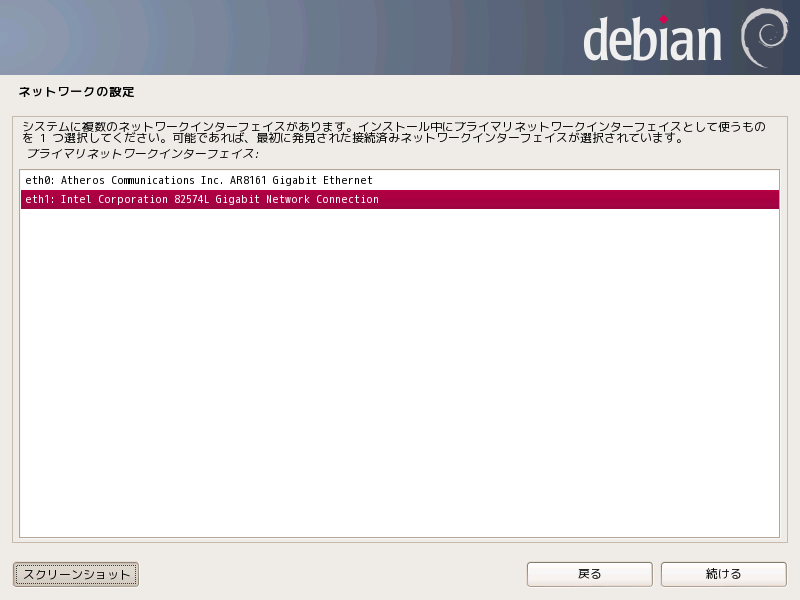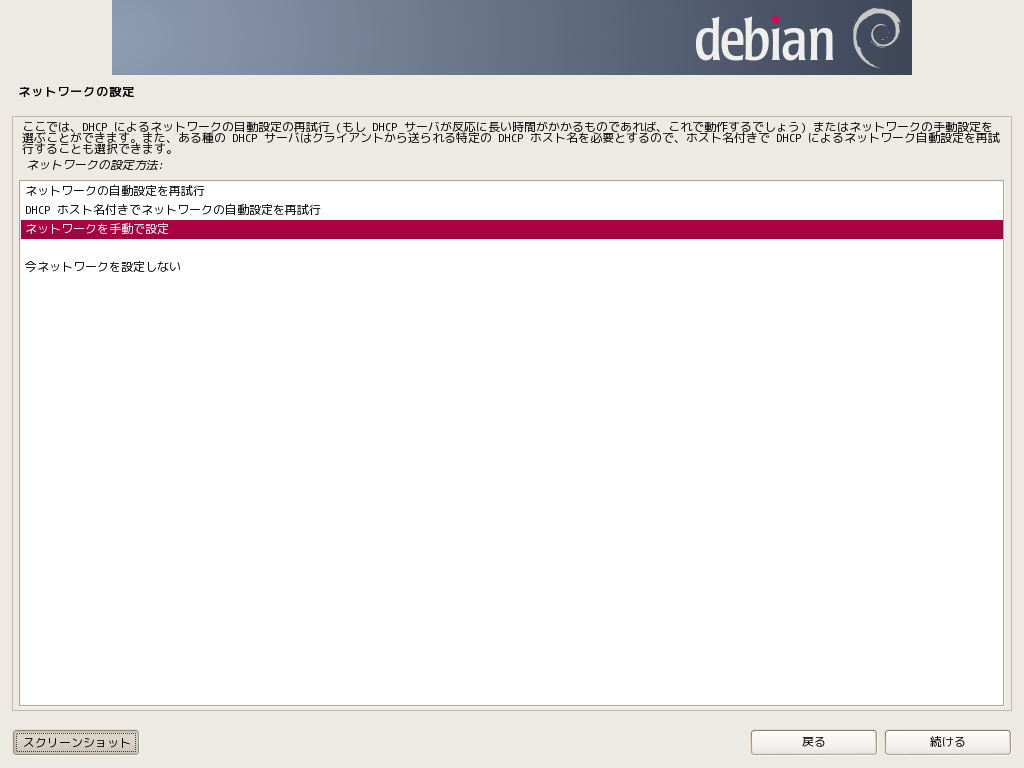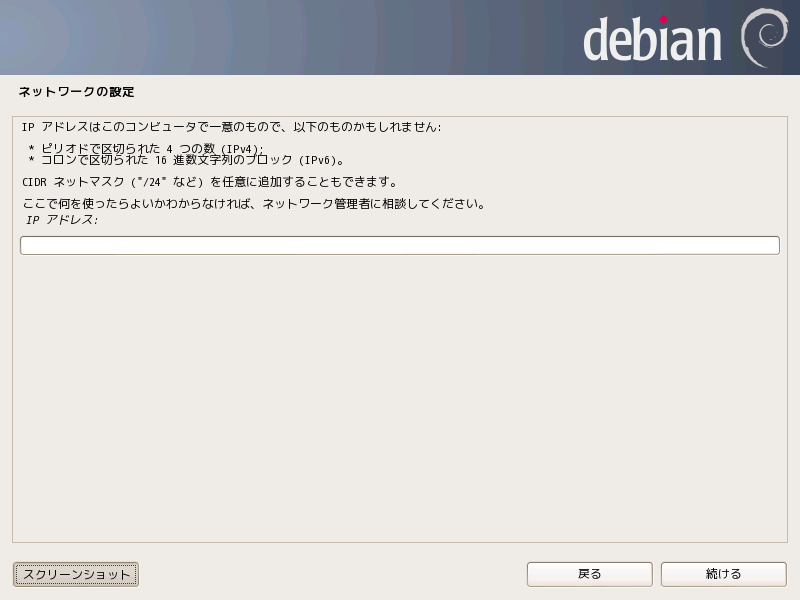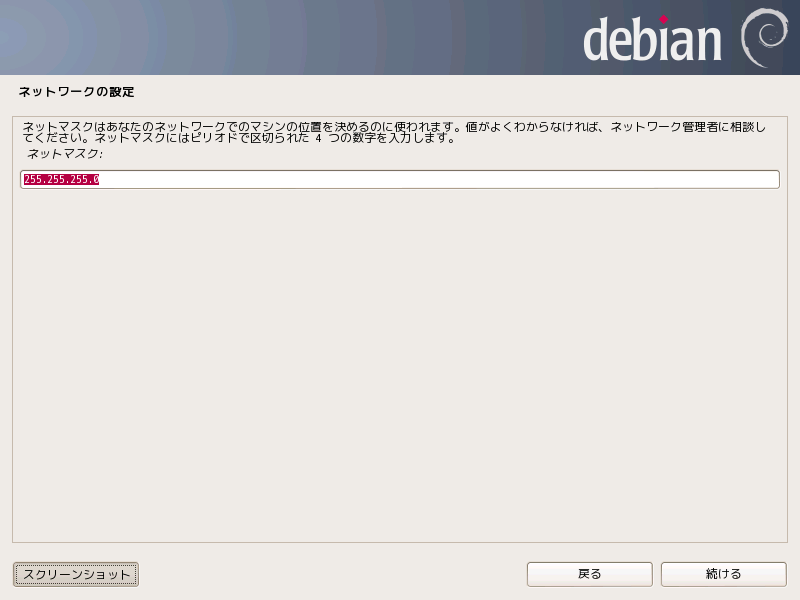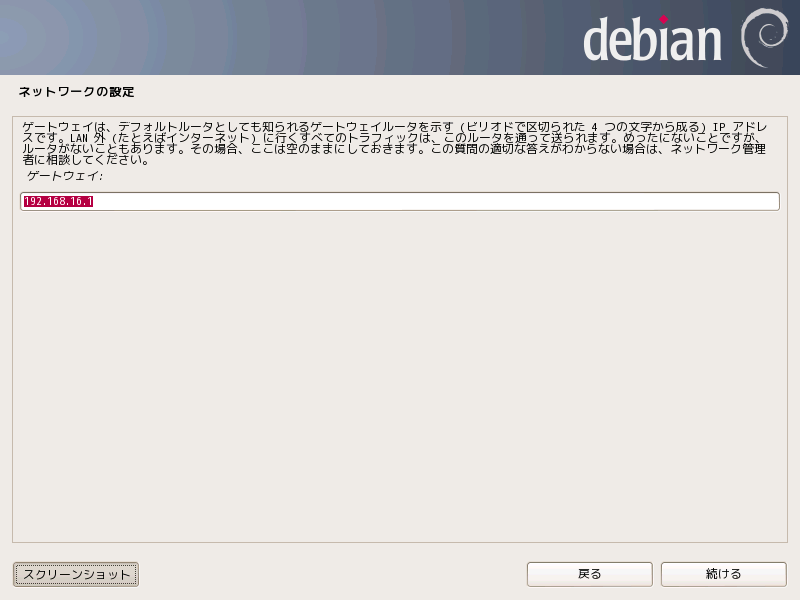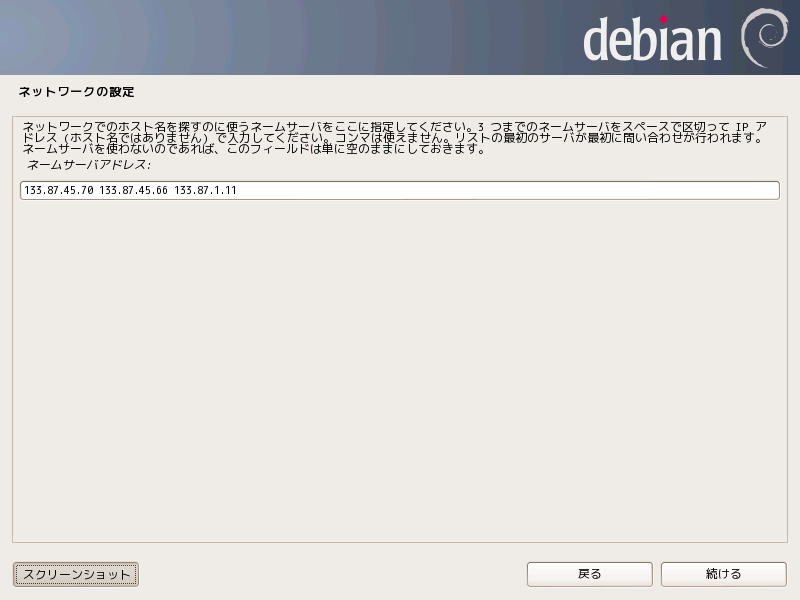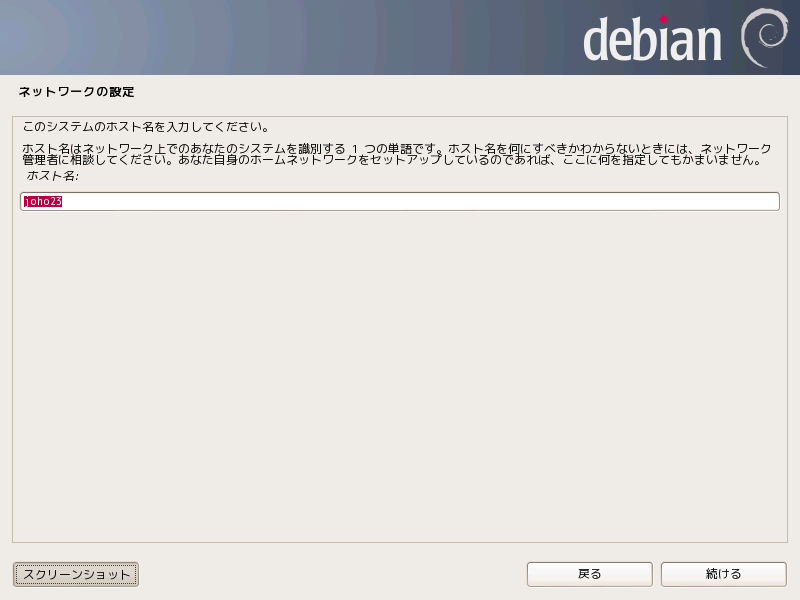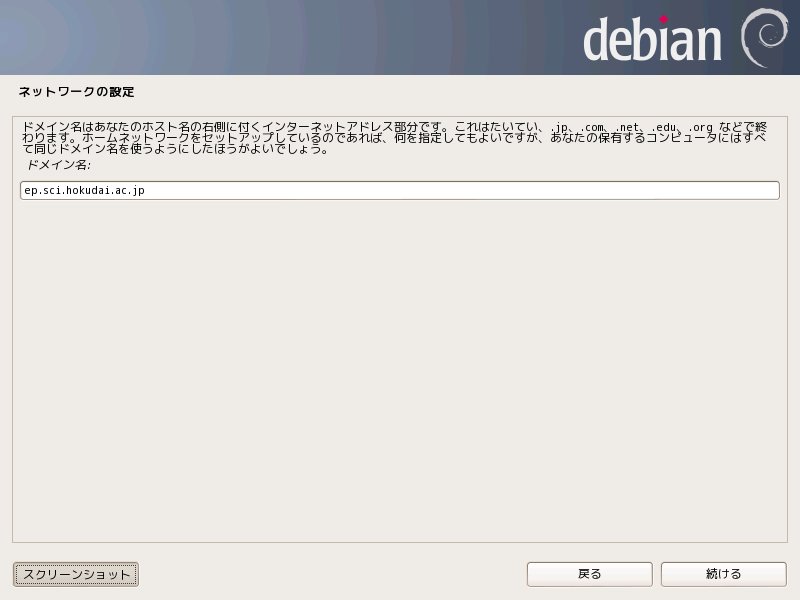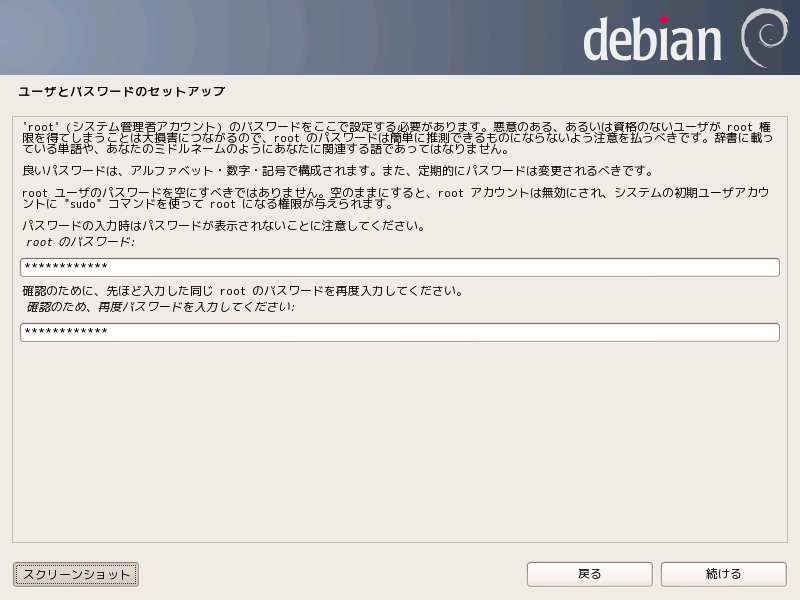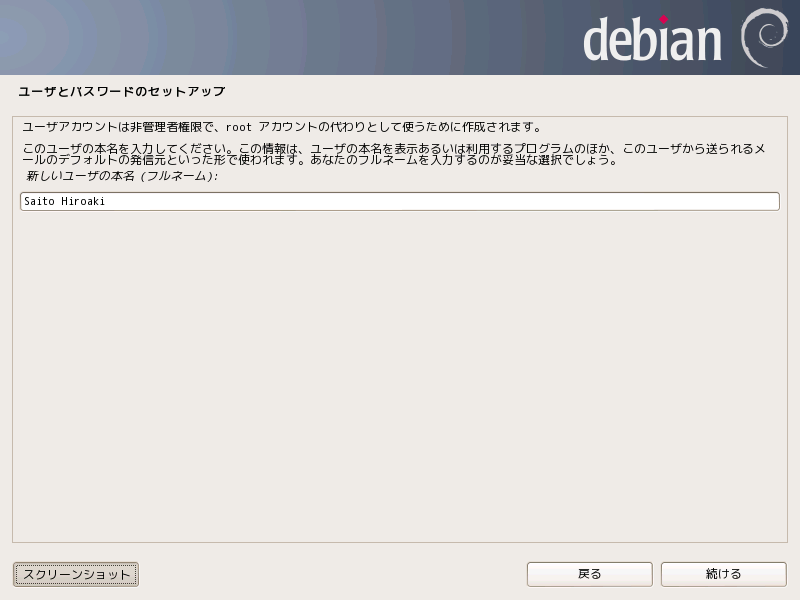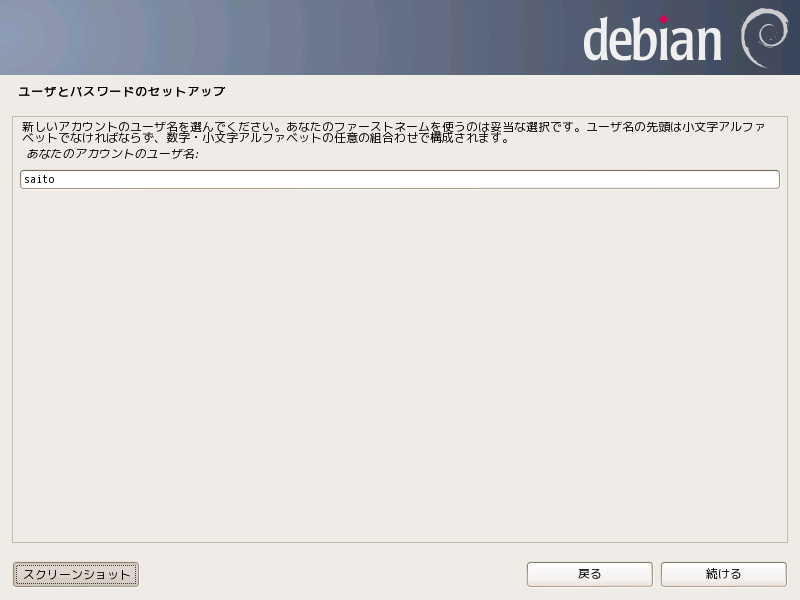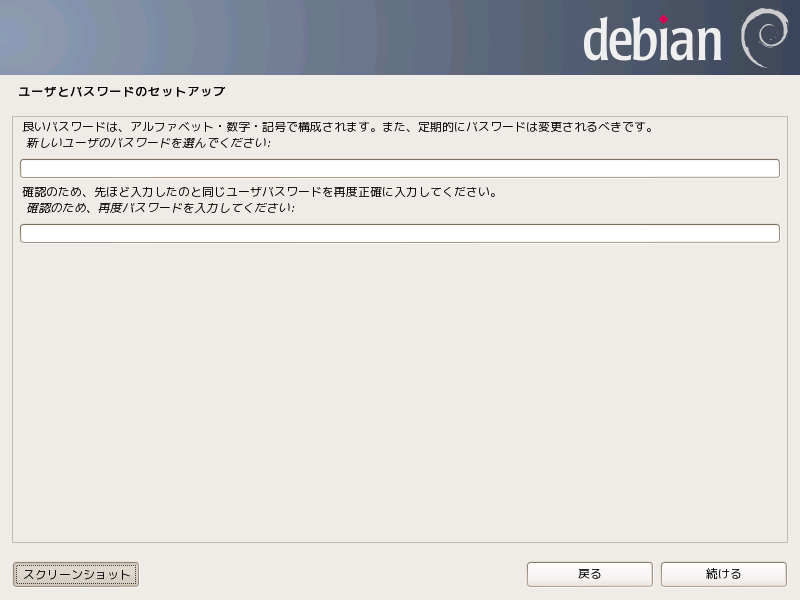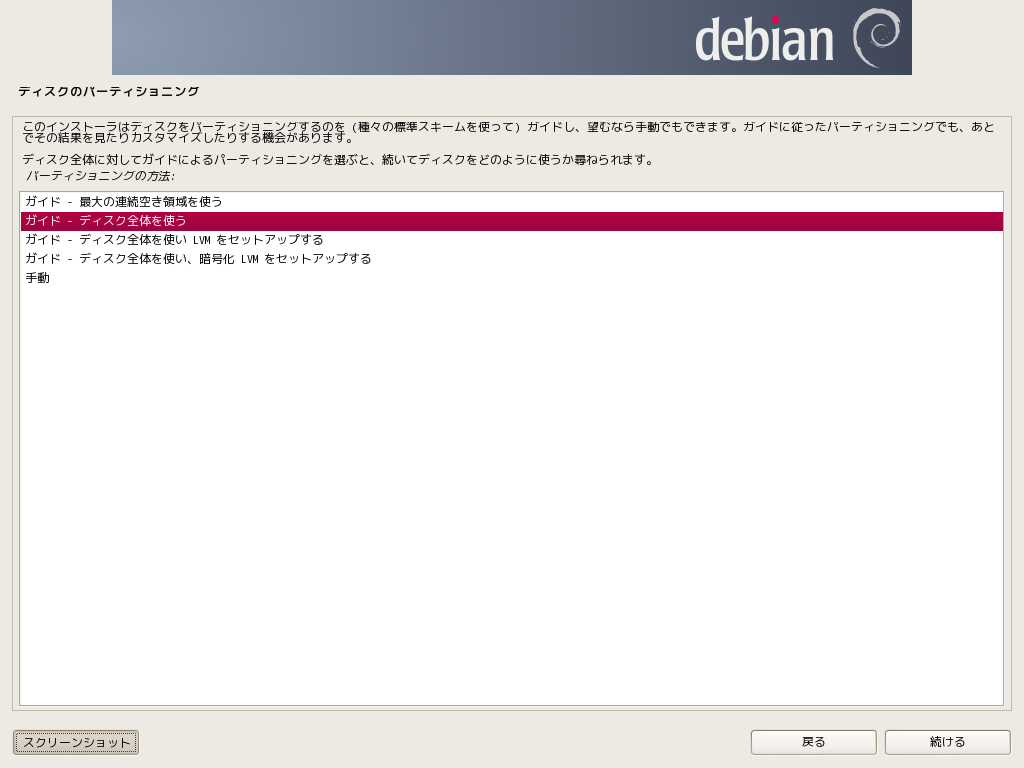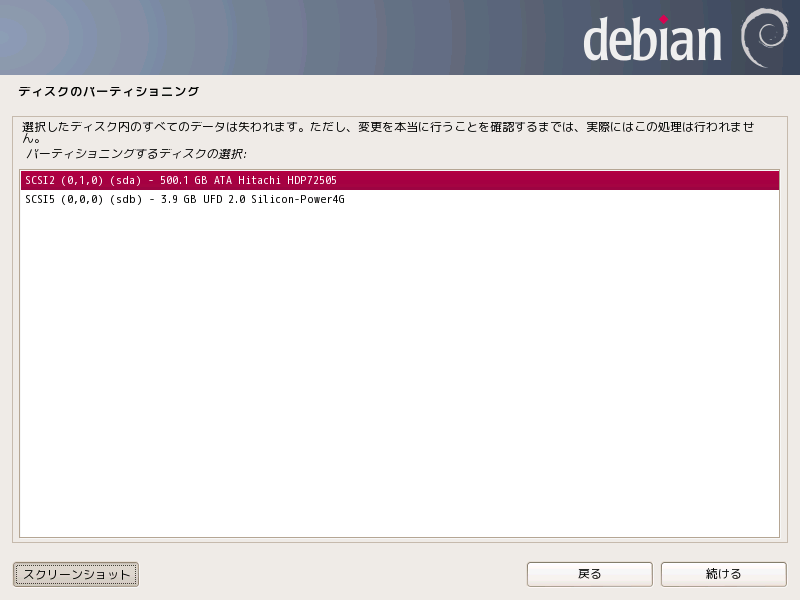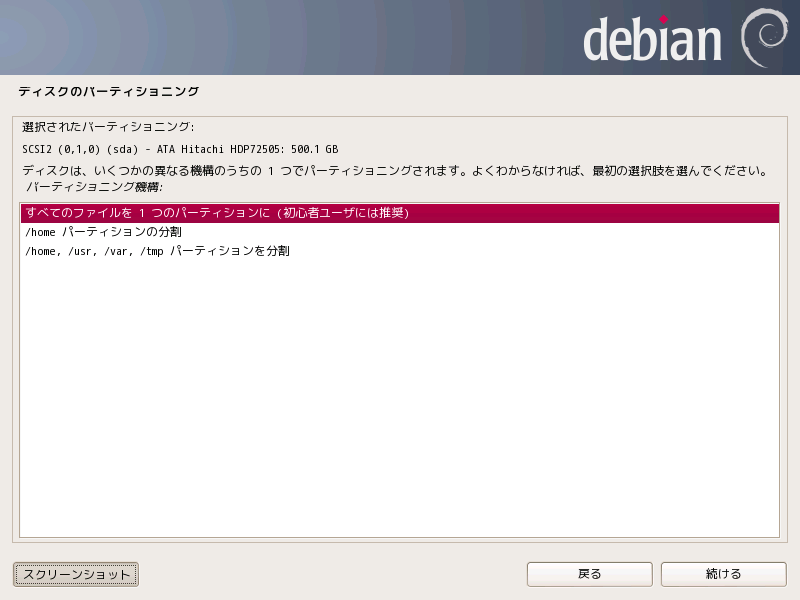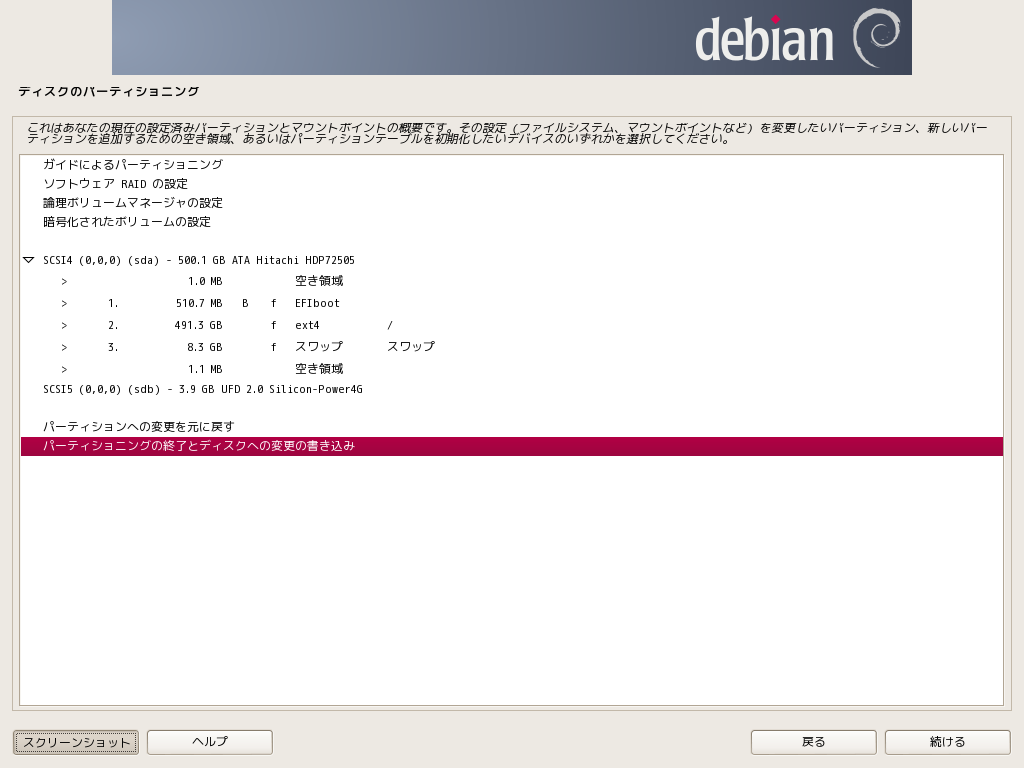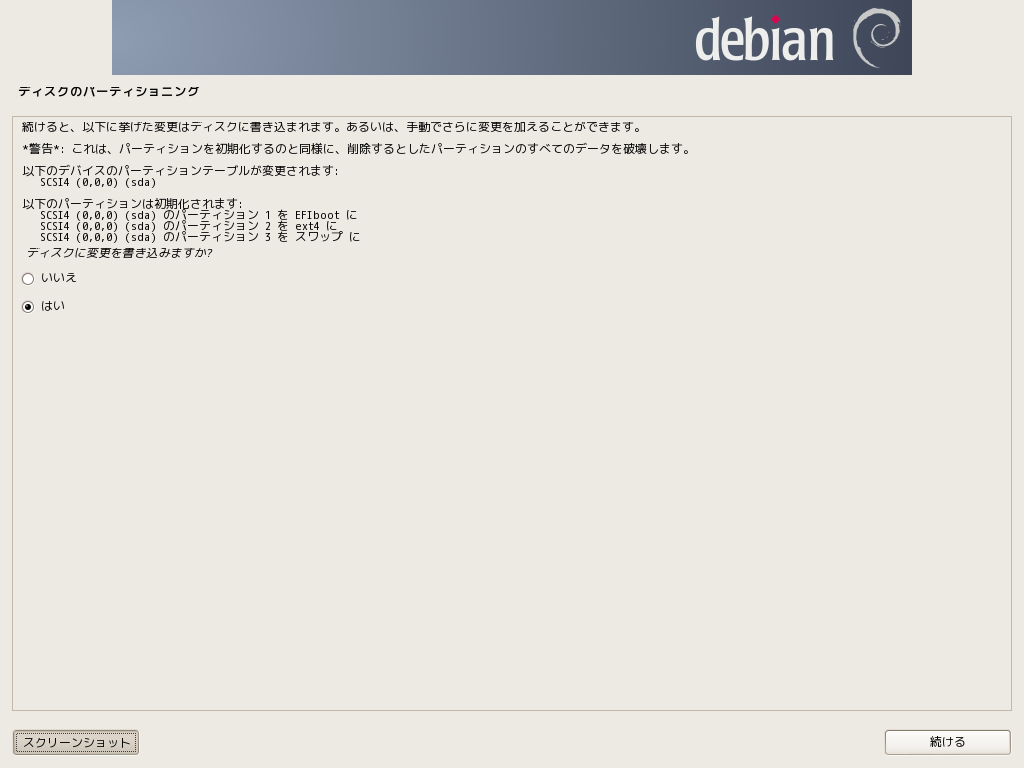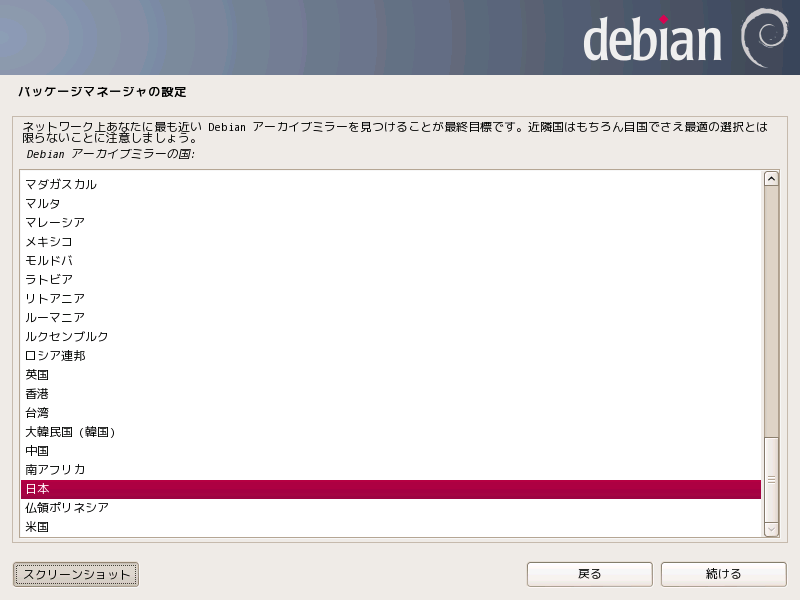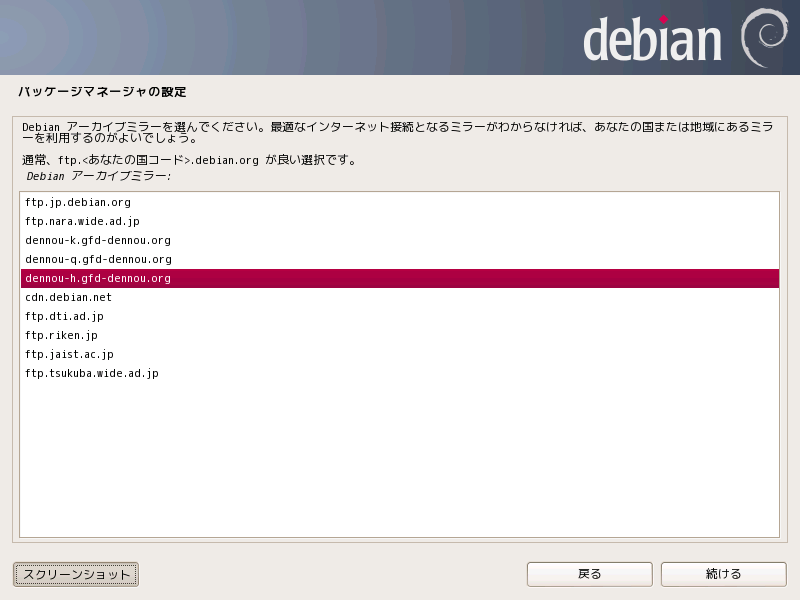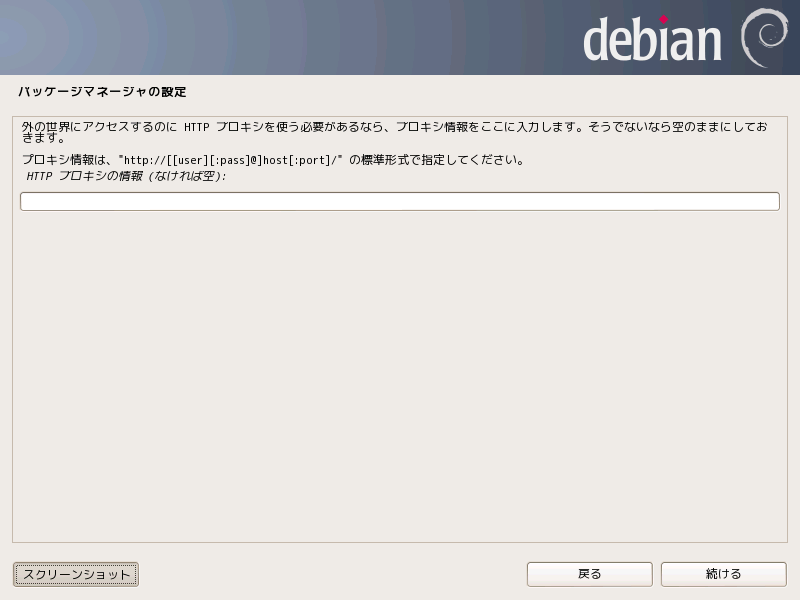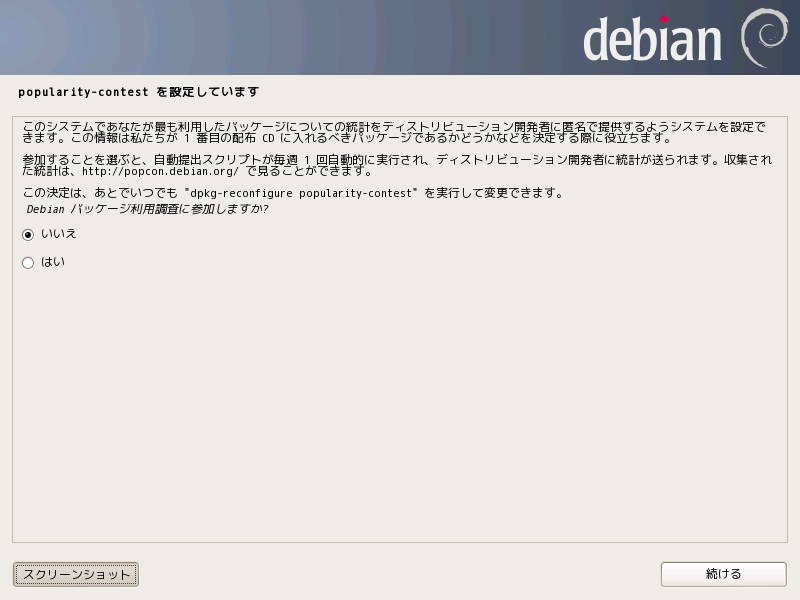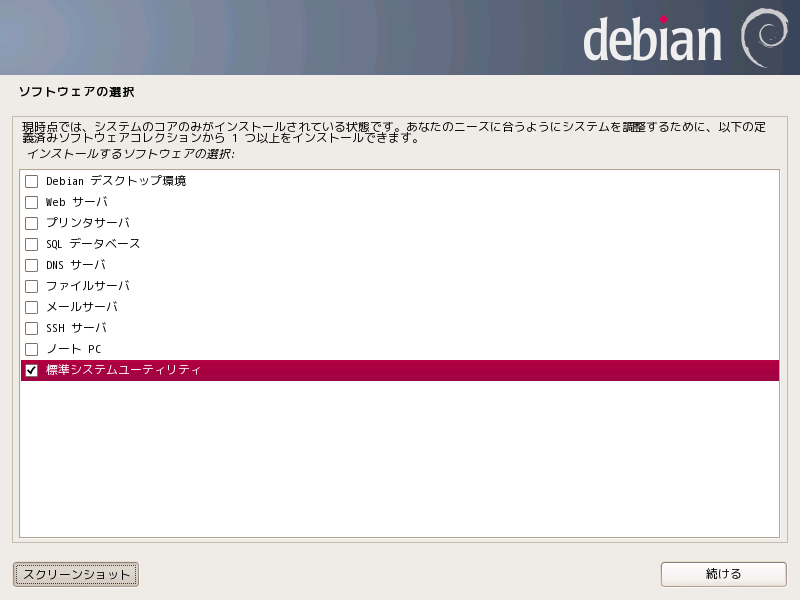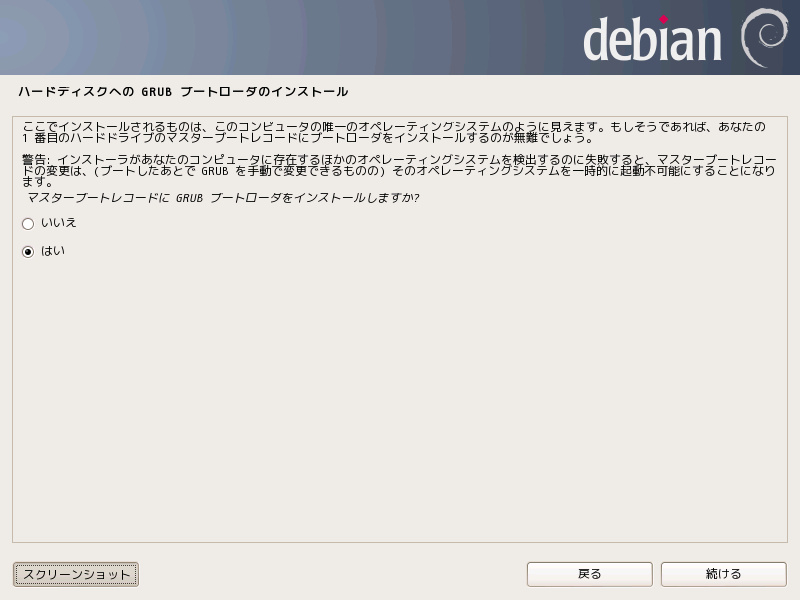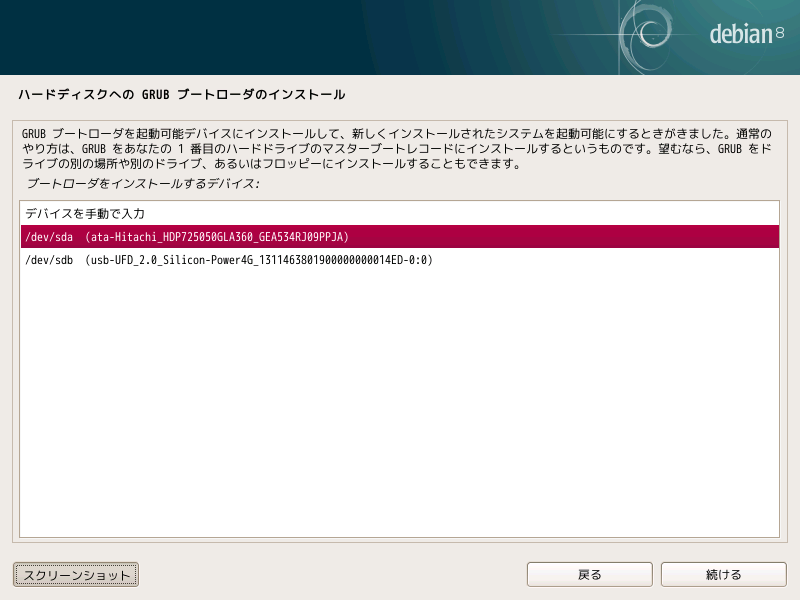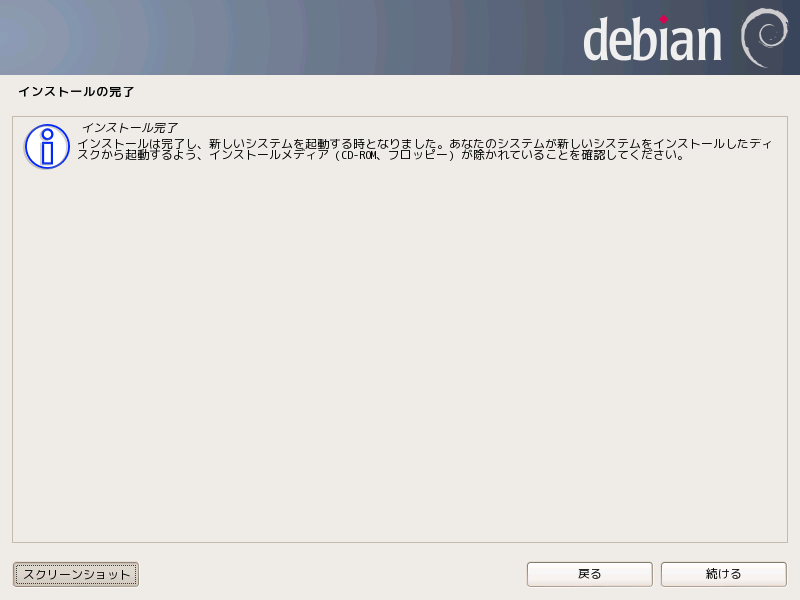[ 情報実験プロジェクト / 裏方覚書 ] [ SIGEN.htm ]
- 履歴
- 2017/03/28 (吉田 辰哉) 2017年度用に更新
- 2016/03/27 (村橋 究理基) 修正
- 2016/03/23 (村橋 究理基) 2016年度向け, jessie 用に修正
- 2015/03/26 (渡辺 健介) 修正
- 2014/03/24 (齊藤 大晶) 修正
- 2014/03/16 (齊藤 大晶) USBに焼く方法 (Win編)を修正
- 2014/03/12 (齊藤 大晶) 2014年度用に更新
- 2013/03/08 (三上 峻) wheezy 用に作成
- 2012/03/05 (三上 峻)
- 2011/03/15 (堺 正太朗)
- 2009/04/30 (岩堀 智子) 第三回実習用に tree を追加.
- 2009/04/03 (岩堀 智子)
- 2009/04/02 (岩堀 智子)
- 2009/03/30 (岩堀 智子)
- 2009/03/27 (岩堀 智子)
- 2009/03/24 (岩堀 智子)
- 2009/03/13 (岩堀 智子) 2009年度用に更新.
- 2008/05/02 (小高 正嗣)
- 2008/03/14 (山下 達也)
- 2008/03/07 (小高 正嗣)
- 2008/02/29 (徳永 義哉)
- この文書について
- isoファイルを USB に焼く方法
- Debian GNU/Linux 8.7.1 (jessie) インストール手順
- インストール後の作業
- パッケージの追加
- 言語設定
- アカウントの設定
- 参考文献
この文書は 2017 年度前期の情報実験の開講にむけて, 3n+1, 3n+2 機材に
Debian GNU/Linux 8.7.1 (jessie) をインストールし, 受講生の実習環境を構築するための手引である.
ところどころスクリーンショットが debian 7 のものだけど気にしない!
- 今年度は jessie を情報実験で用いる.
- Debian JP Project jessie インストーラ の「ネットワークインストールCDイメージ (およそ 150-280 MB)」から 「amd64」をダウンロードする.
- 2015 年度より, ダウンロードした iso ファイルは CD ではなく USBメモリに焼くこととしている.
- USBメモリに焼く方法は以下に記述する.
- LAN ケーブルはネットワークカードのインターフェイスにさしておく.
- windows で iso ファイルを焼くため Win32 Disk Imager をダウンロードする.
- ダウンロードした zip ファイルを適当な場所で展開. win32diskimager-v0.9-binary ファルダ直下にある, Win32DiskImager.exe を右クリックして管理者から起動する.
- 本ソフトウェアでは iso 拡張子のファイルを焼くことができないので, img 拡張子に名前の変更を行う.
- debian-8.7.1-amd64-netinst.iso を debian-8.7.1-amd64-netinst.img に変更.
- 先ほどリネームした imgファイルを指定する (下図(1) 参照).次に[Write] ボタンをクリック ((2) 参照). 焼き始まります.
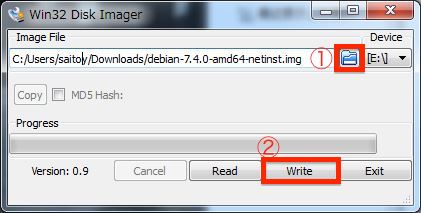
USB のデバイス名を調べる (ここではデバイス名を /dev/disk1 であるものとする).
$ diskutil list
一度, USBメモリをアンマウントする (Resorce Busy を防ぐため).
$ diskutil umount /dev/disk1
isoファイルのあるディレクトリ下で以下の打鍵し, USBメモリに焼く (数分待ちます).
# cat debian-8.7.1-amd64-netinst.iso > /dev/disk1
(※ 焼き上がりの際, 「ディスクが読み取れません」等のメッセージが表示されるが, Mac で読み取れないという意味で, Debian をインストールする上で問題はないので, 適切な方法で USBメモリを抜いて構わない.)
- 本体とディスプレイの電源を入れる, この際作成した USBメモリも本体に挿しておく.
- DEL キーもしくは F2 キーを打鍵し, UEFI BIOS セットアップメニューを起動 (一瞬で画面が切り替わるため, DEL もしくは F2 キーを連打すると良い).
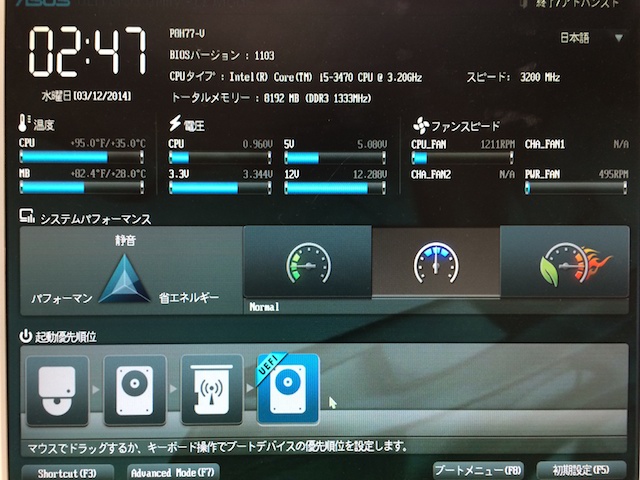
- 「ブートメニュー(F8)」をクリック (起動順位を設定しなくても直接ブートすることが可能となる).
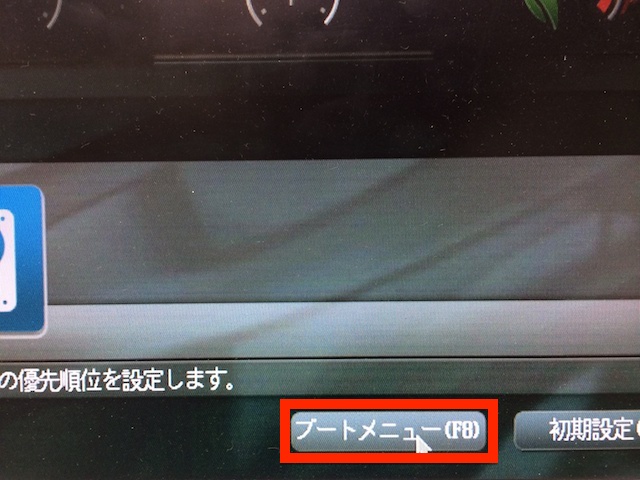
- 「ブートメニュー」が表示されたら, 起動に使用するメディアを選択し, クリック (今回は USBメモリなので, "UEFI : UFD 2.0 Silicon-Power4G (3748MB)"). ちなみに UFD とは USB Flash Drive を指す.
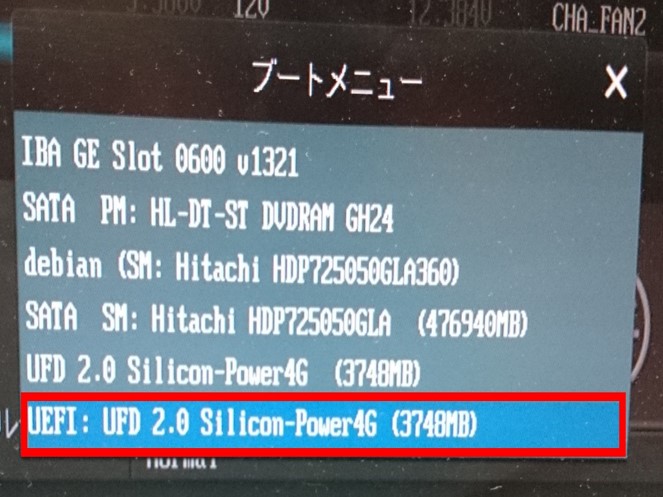
- インストール画面が起ち上がるので, インストールメニューの[graphical install] を選択して Enter を打鍵.
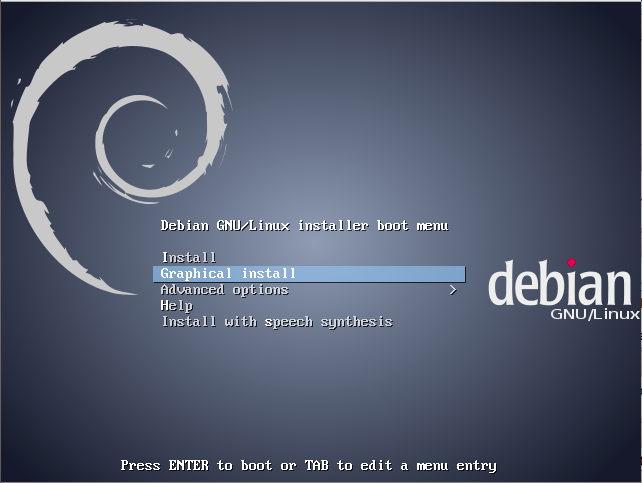
「Japanese 日本語」 を選択
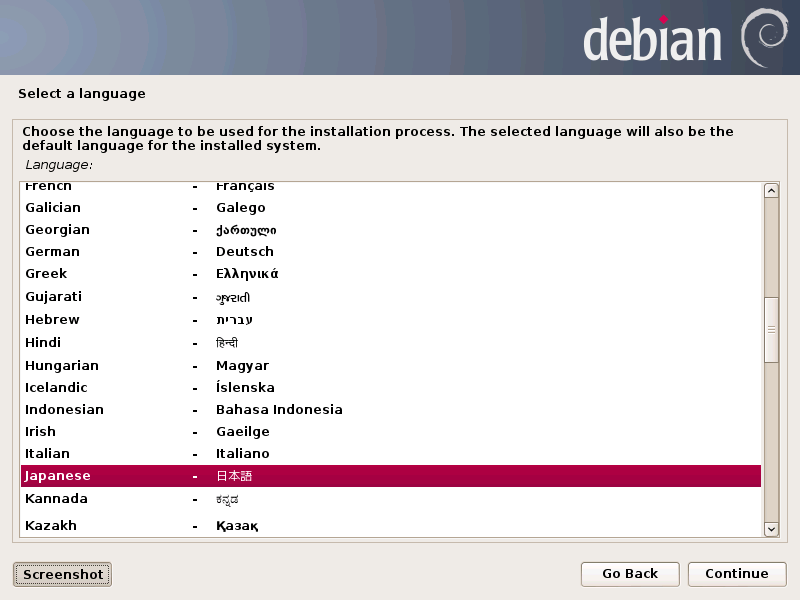
「日本」を選択

「日本」を選択
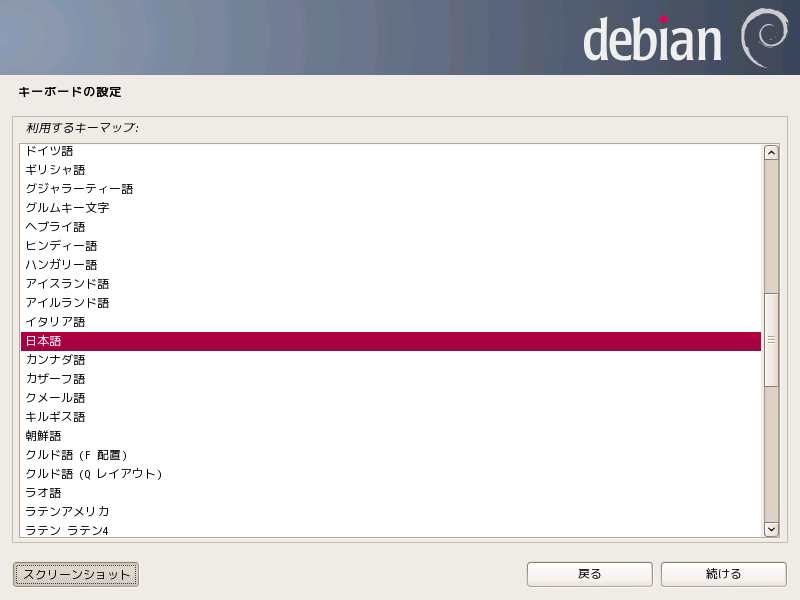
- 自動でネットワークの設定が始まる.
- ネットワークインターフェースは「eth1: Intel Corporation XXXXXXX Gigabit Network Connection」を選択 (拡張スロットに挿入されているNICを選択).
(ネットワークカードは拡張スロットに挿入されているものの他, オンボード・タイプのNICも認識されているので, eth1 の数字部は変わる可能性がある.)
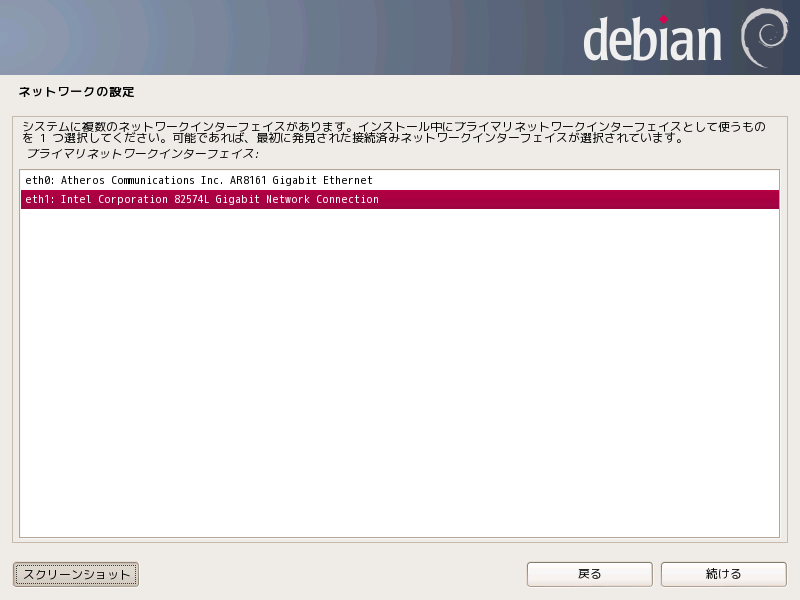
- ネットワークの自動設定 (DHCP による IP アドレスの割り当て) は成功する事が多い.
成功するといきなりホスト名を入力するよう促されるが, 実習用に[戻る] ボタンを押して手動で設定する.
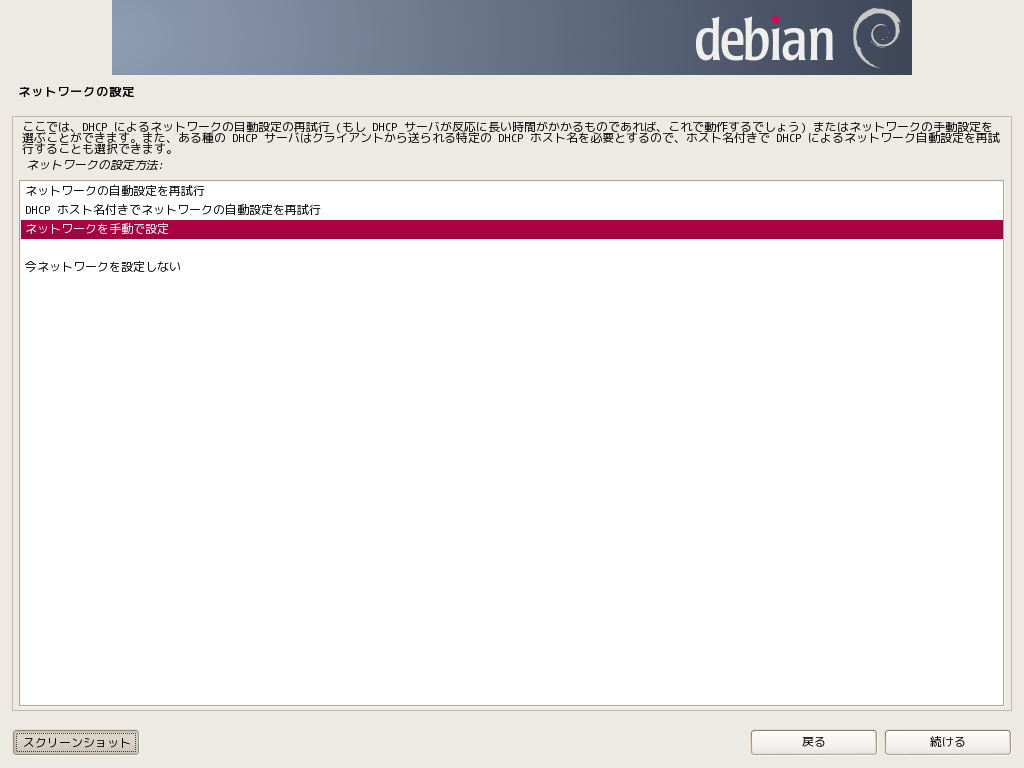
- ネットワークを手動で設定
- 下記 IP アドレスを入力
- 192.168.16.1XX
- XX は情報実験機の固有番号 (本手引きでは情報実験機23を例に進めることとする)
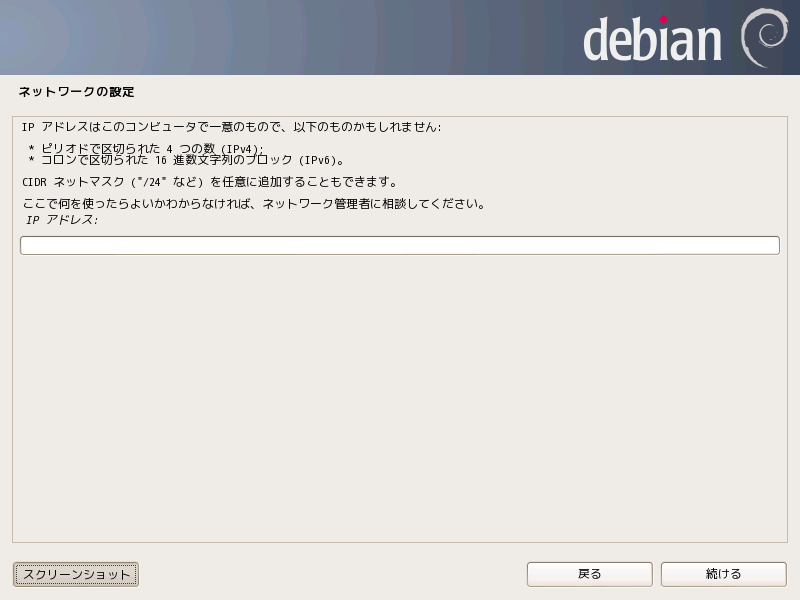
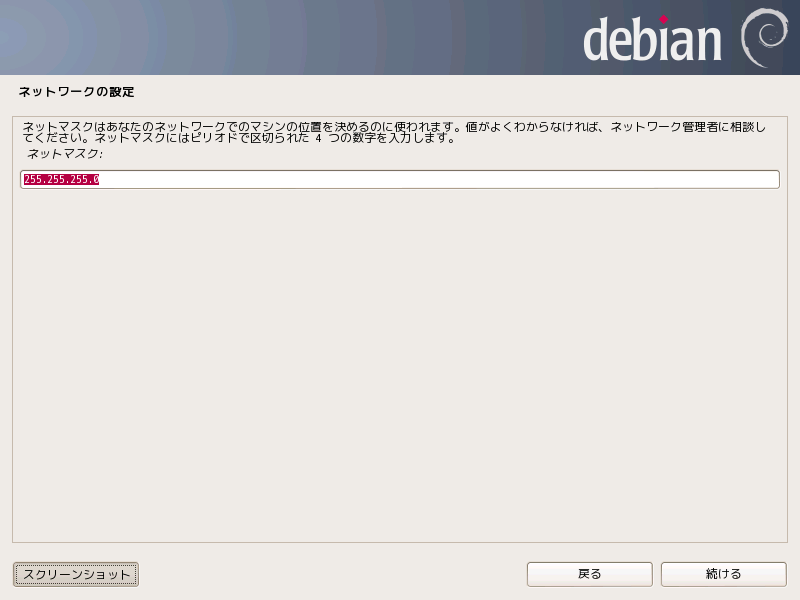
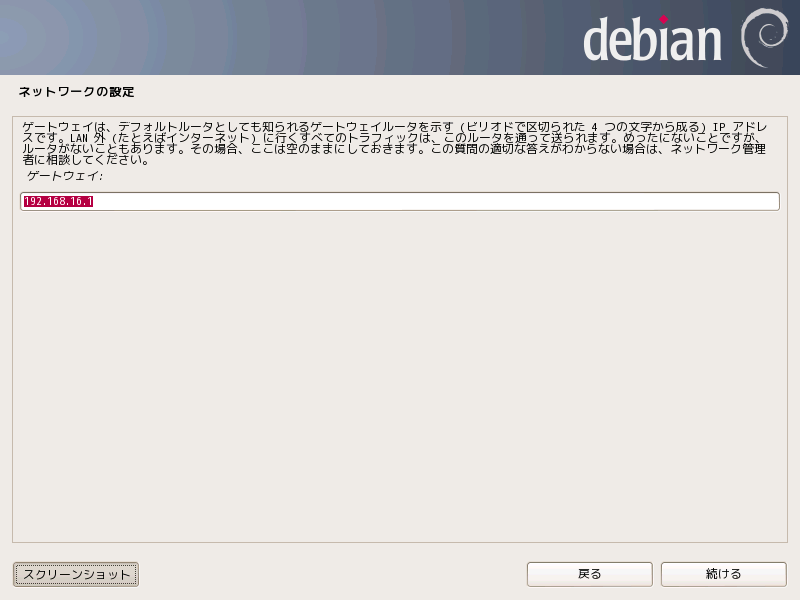
- ネームサーバアドレスの入力
- 133.87.45.70 133.87.45.66 133.87.1.11
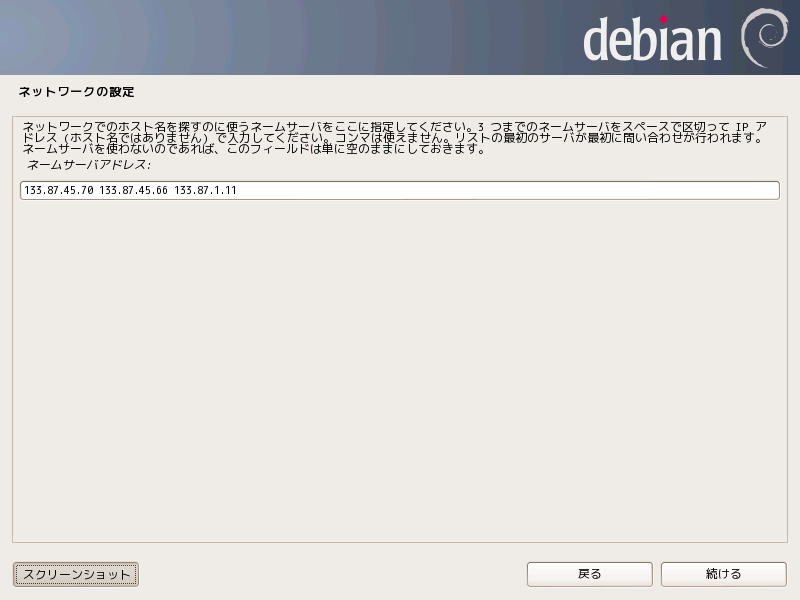
- ホスト名の入力
- johoXX と入力 (ここでは情報実験機23を例にしている)
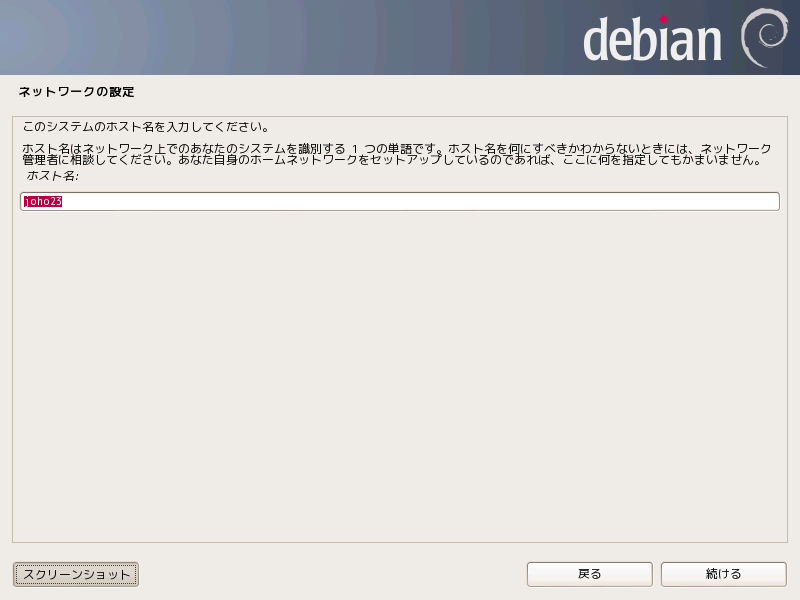
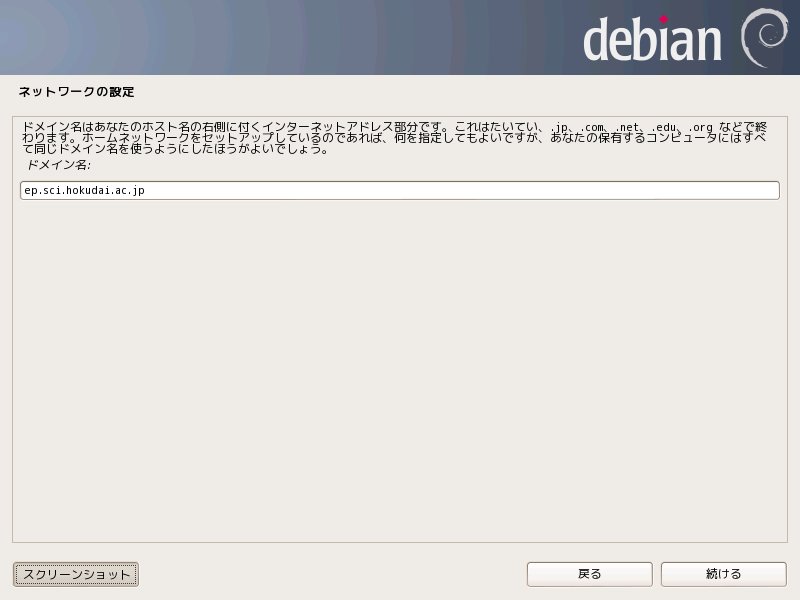
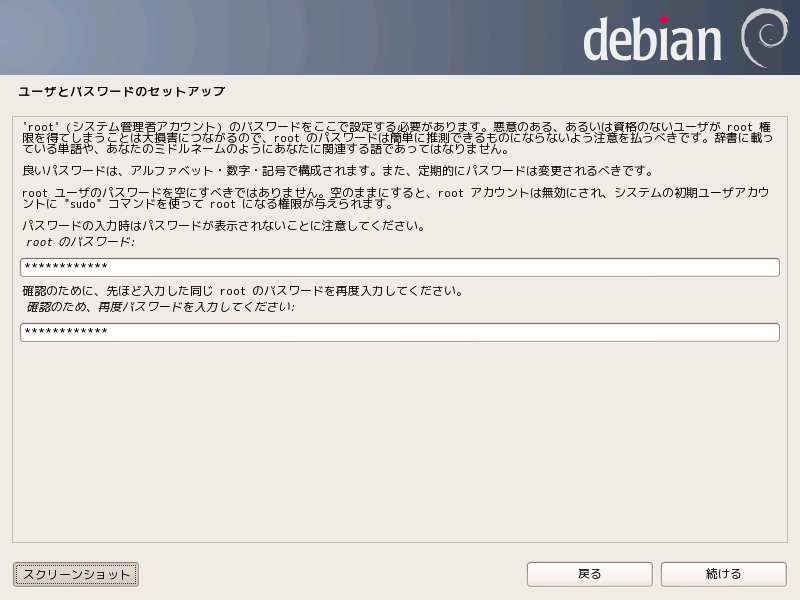
- 一般ユーザはとりあえず作業を担当した VTA のアカウントを作成
- 新しいユーザの本名 (フルネーム)
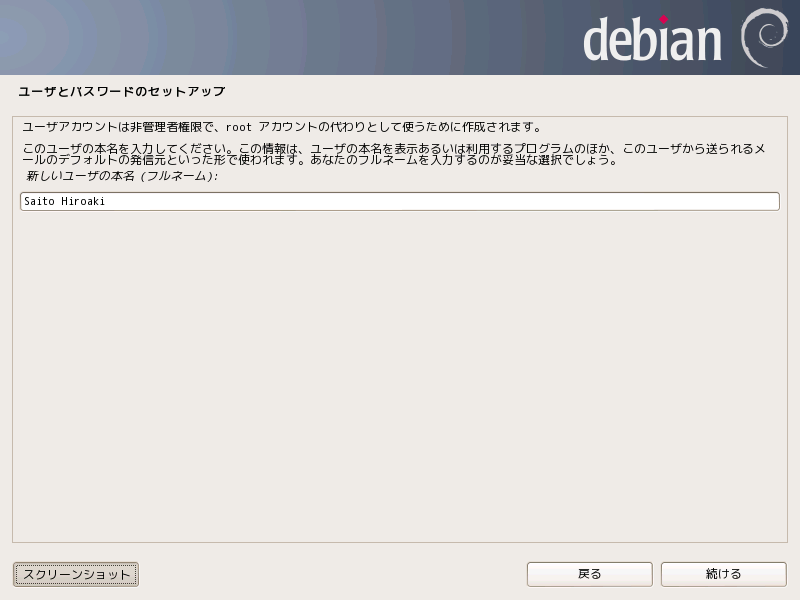
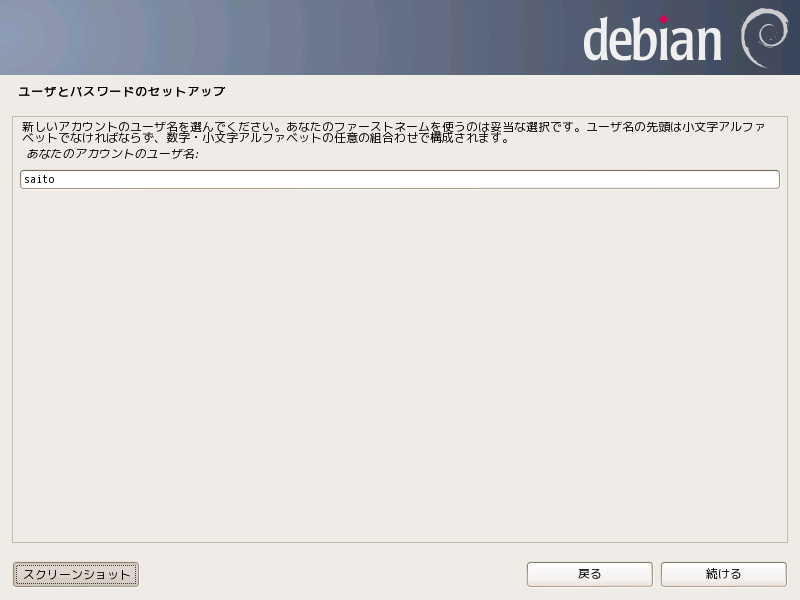
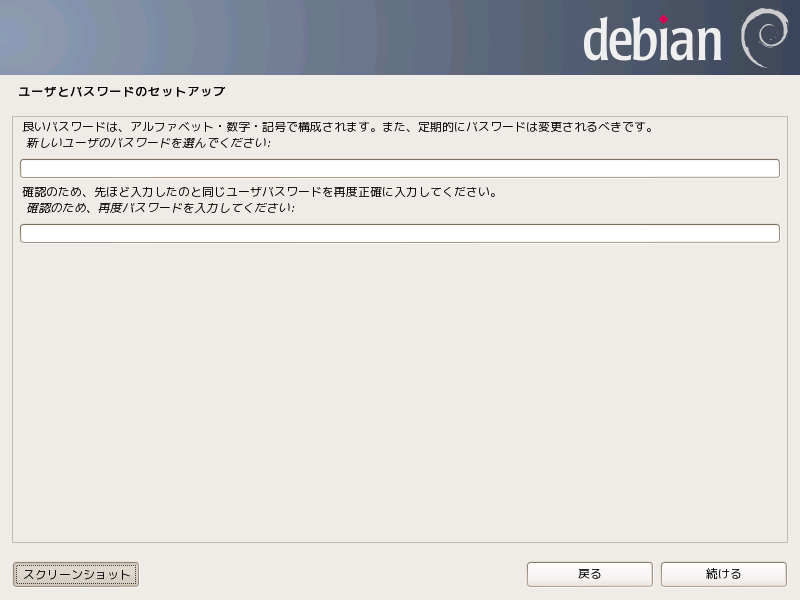
- ガイドにしたがって, 「ディスク全体を使う」を選択
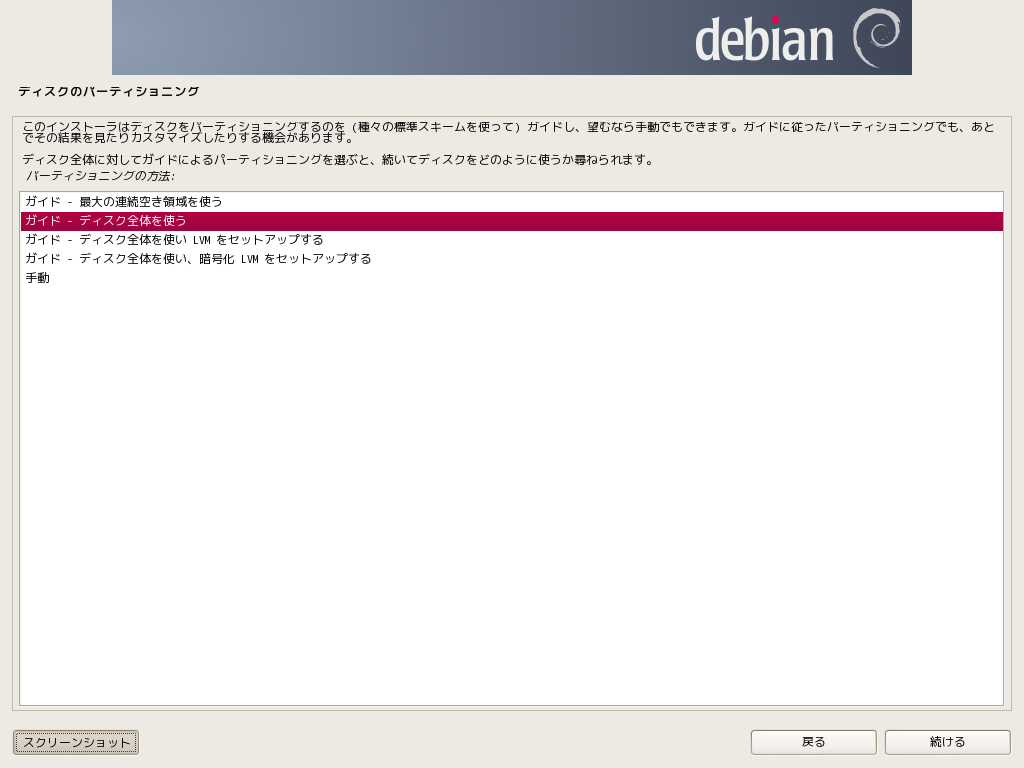
- パーティショニングするディスクの選択
- 「SCSI2 (0.1.0) (sda) - 500.1 GB ATA Hitachi HDT72505」を選択(ディスクの名前は変わることがある).
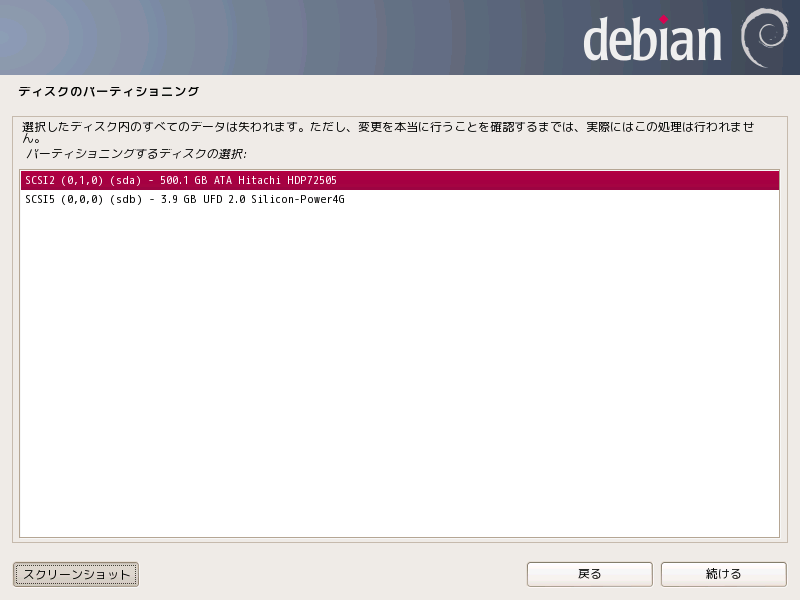
- パーティショニング機構
- 「すべてのファイルを 1 つのパーティションに」を選択
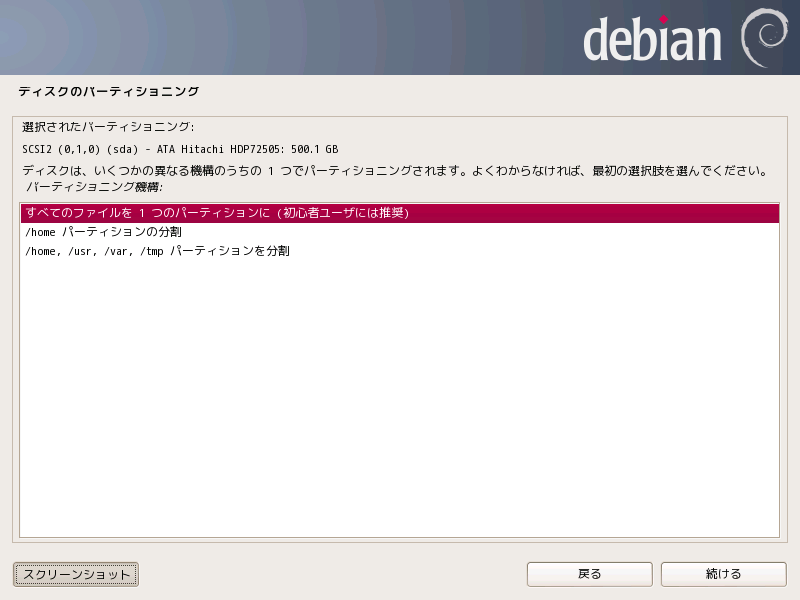
- 書き込み確認
- パーティショニングの終了とディスクへの変更の書き込み
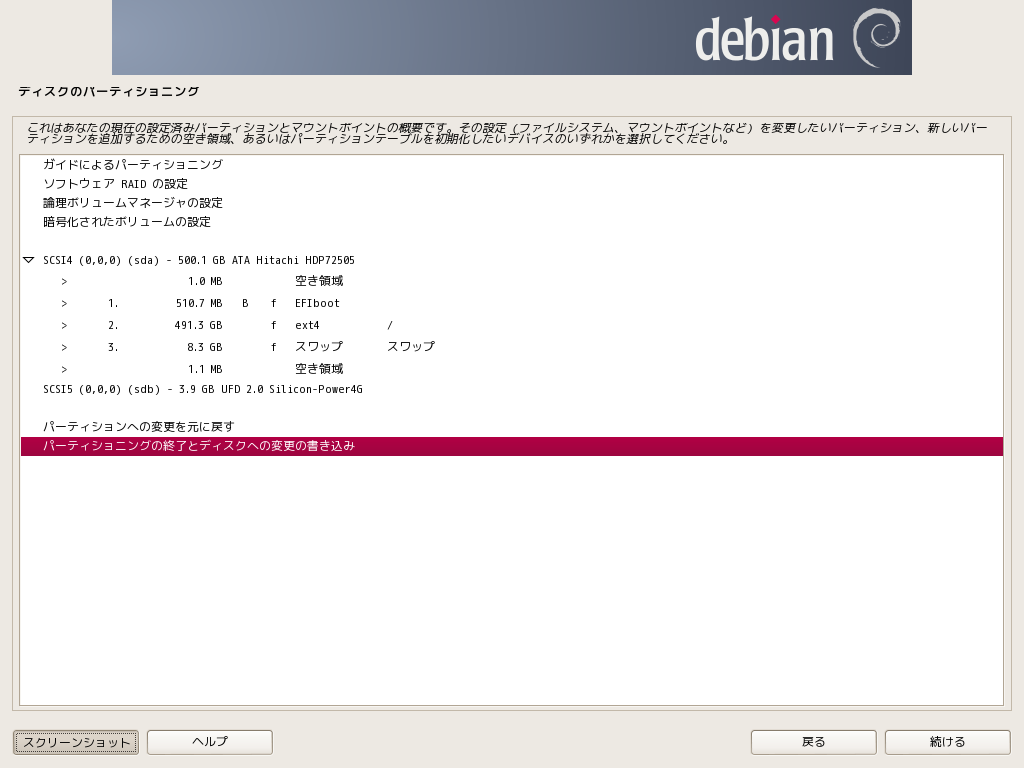
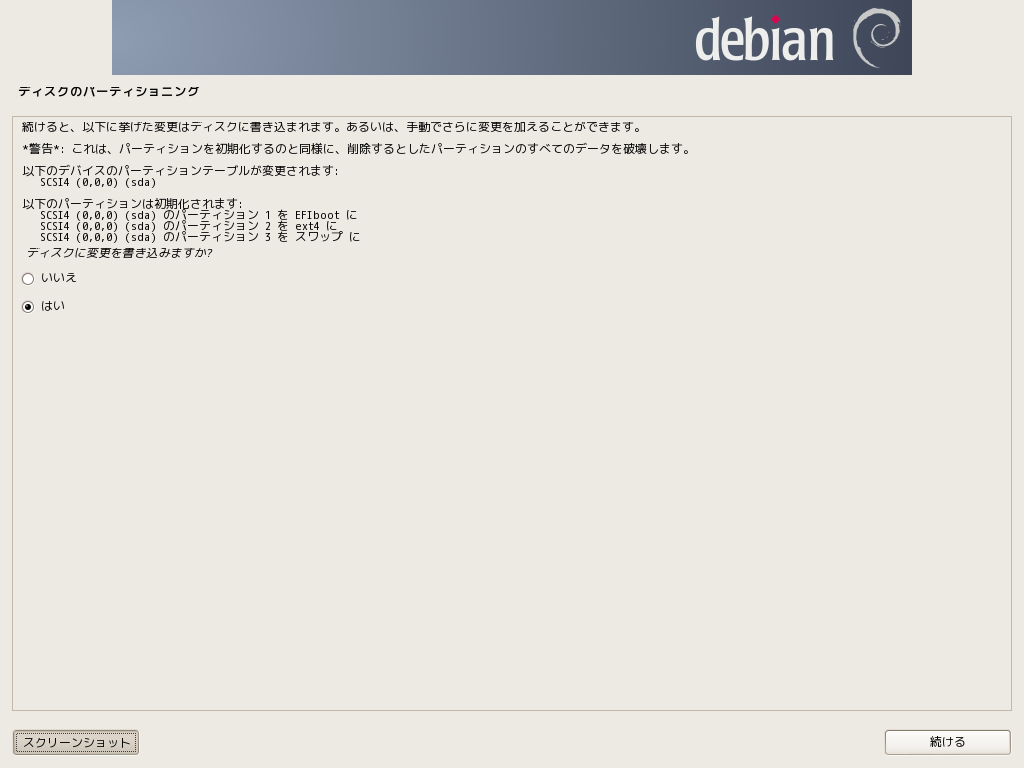
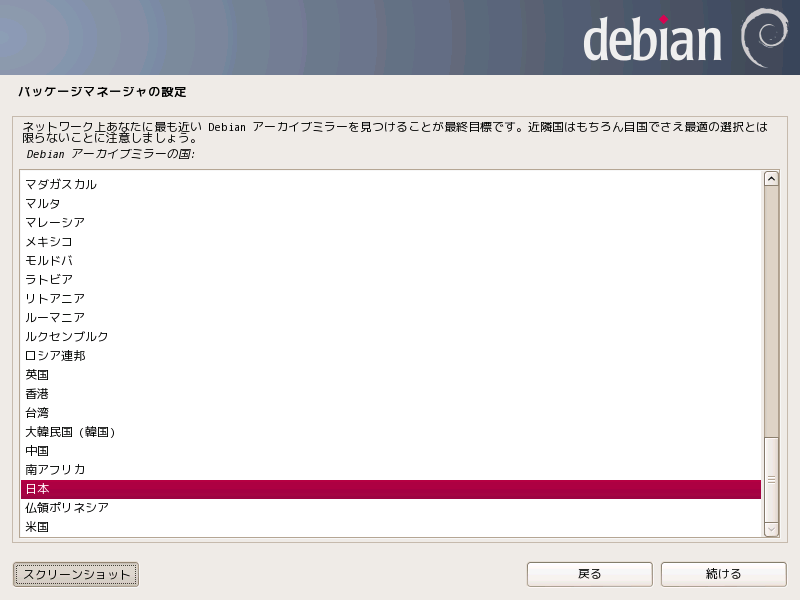
- 「dennou-h.gfd-dennou.org」を選択
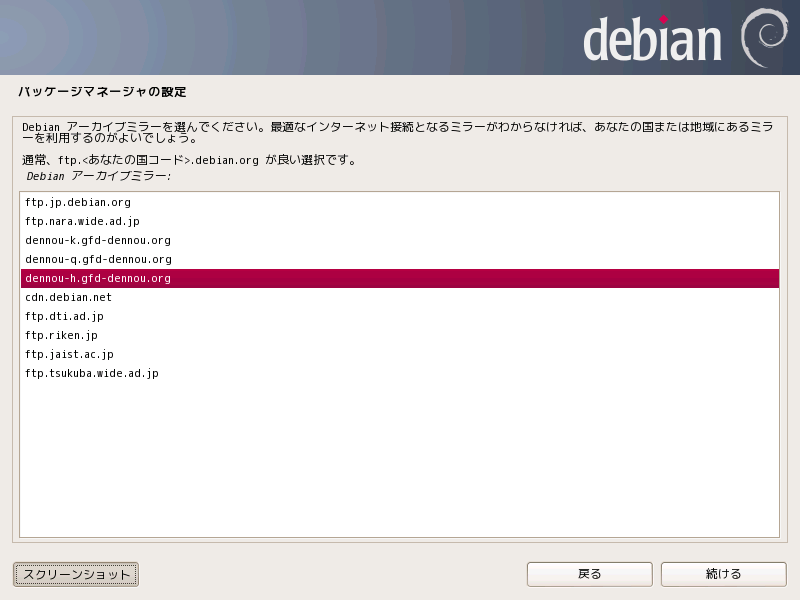
アーカイブミラーの設定がうまくいかない場合は, 筐体に接続しているLANケーブルをもう一つの方につなぐ.
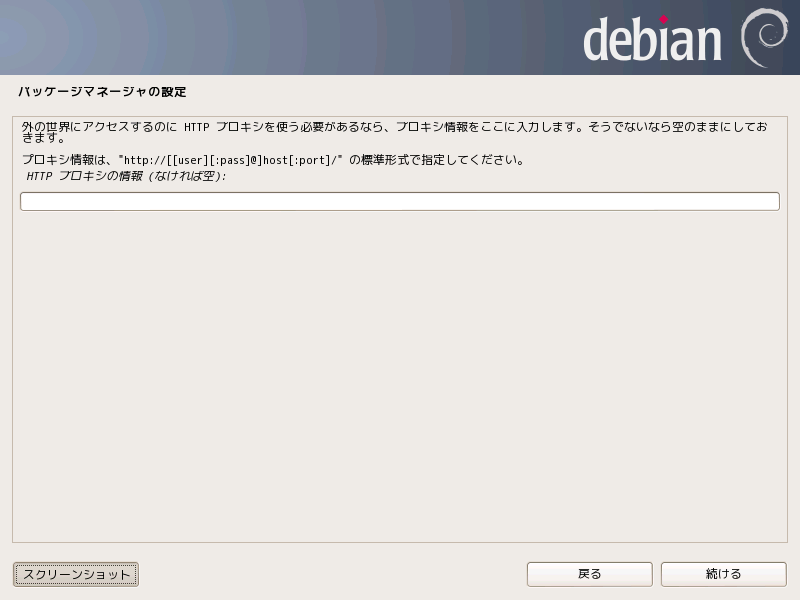
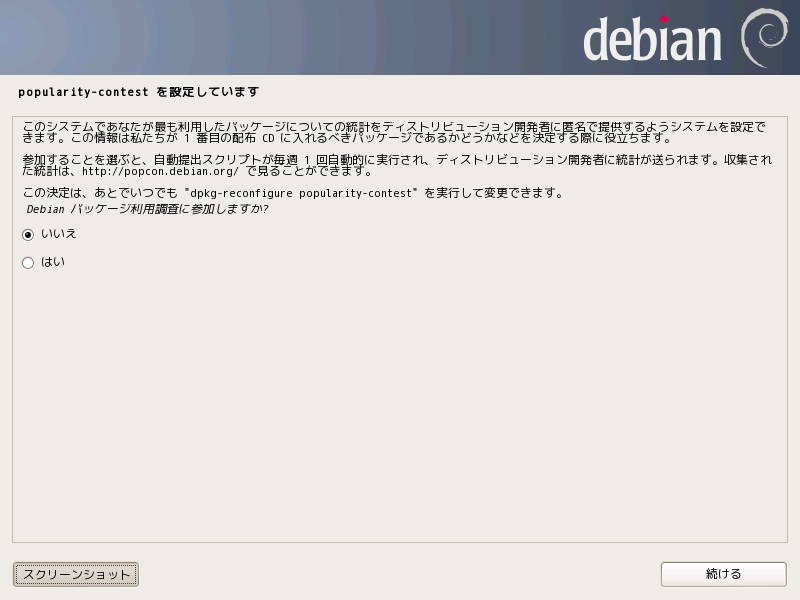
「標準システムユーティリティ」のみを選択
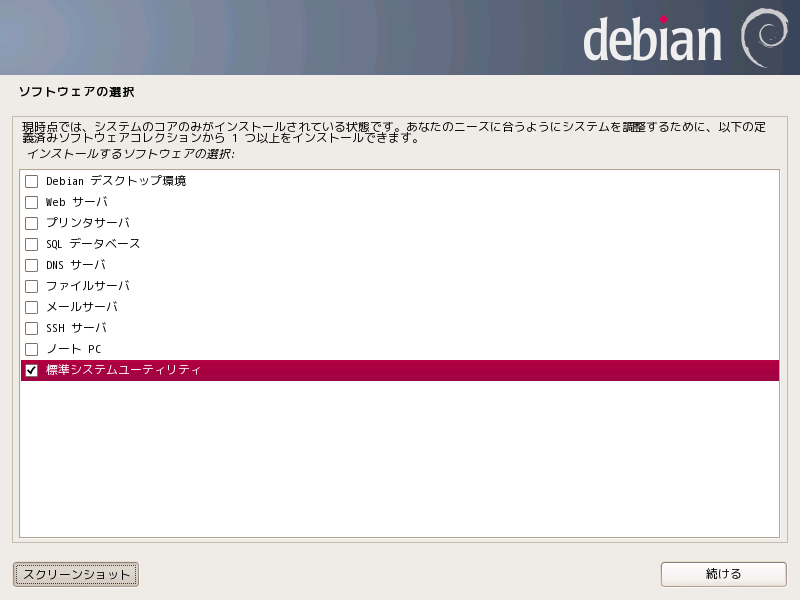
「マスターブートレコードに GRUB をインストールしますか?」と聞かれるので
「はい」を選択.
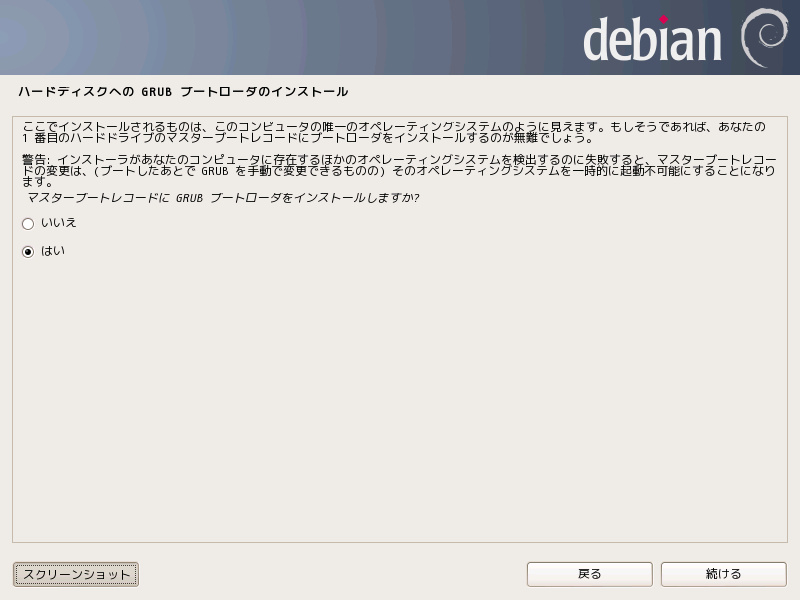
- GRUB ブートローダをインストールするデバイスの選択を求められる.
- 「/dev/sda (ata-Hitachi...) 」(HDD) を選択 (ディスクの名前等は変わることがある).
- 少なくとも usb を選ばないこと.
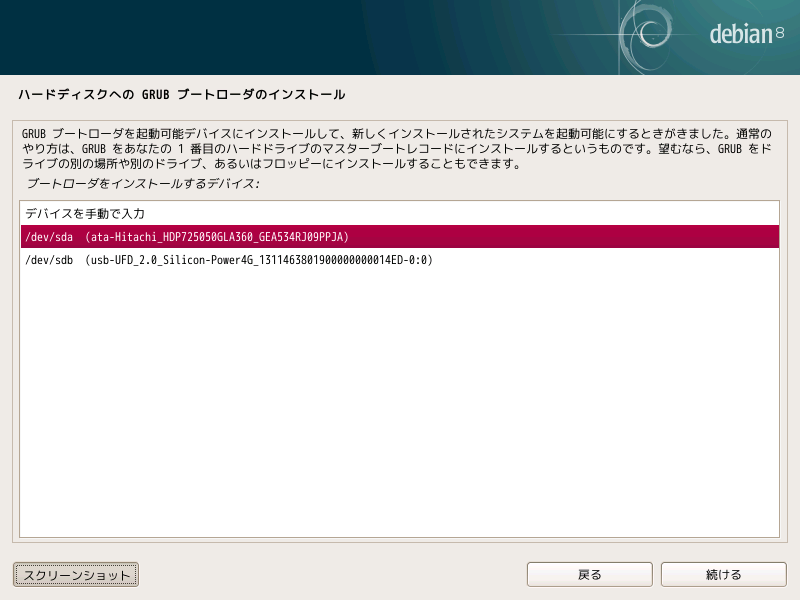
インストールが終了したら, USBメモリを抜き取り, 「続ける」ボタンを押す.
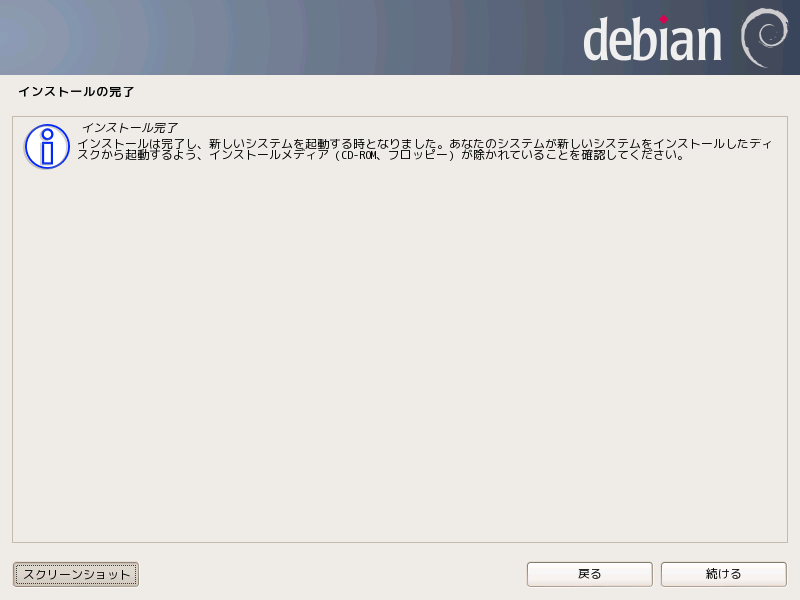
$ su
passward:
# apt-get update
# apt-get install openssh-server
今年度はデスクトップ環境として Xfce を導入する.
# apt-get install x-window-system-core xserver-xorg xfce4
firefox 系のブラウザ iceweasel をインストール.
# apt-get install iceweasel
日本語入力用にインストール.
# apt-get install uim
# apt-get install uim-anthy
X を立ち上げ, ブラウザを起動し, 日本語入力が可能かどうか確認する.
$ startx
$ iceweasel &
ログアウトは右上の名前のところをクリックする
kterm, mlterm, ash, imagemagic,tree を追加する.
(オプションとして, xfce4-terminal を入れてみてもよい)
# apt-get install kterm mlterm ash imagemagick tree
教育的観点からデフォルトの言語設定を英語にしておく.
# dpkg-reconfigure locales
以下のように [Space] キーでチェックを入れる.
[*] en_US.UTF-8 UTF-8
システム標準の環境変数として設定するデフォルトロケールを尋ねられるので
「en_US.UTF-8」を選択.
日本語環境にしたいときは各自で
$ export LANG=ja_JP.UTF-8
とすればよい. X を上げているときは一度落とす必要があるかも.
VTA アカウントに対し root の sudo 権限を与えるため /etc/sudoers を編集する.
# apt-get install sudo
# visudo
sudo の設定に関しては
<URL:http://www.ep.sci.hokudai.ac.jp/~epwww/dvlop/sudo.html>
などを参照されたし.
この作業をする際には, TA の人々に声を掛けてください.
全員分よろしくお願いします.
TA のアカウントを作成する.
# adduser (TA のアカウント名)
TA の人に sudo 権限を付与する.
# visudo
| 最終更新: 2017/03/28 (吉田 辰哉), 作成日: 2008/02/29 (徳永 義哉) | EPnetFaN © 2011 |